Tabla de contenidos
WaaSMedicAgent es responsable de reparar Windows Update cuando falla. Desafortunadamente, el propio Medic Agent puede causar problemas al tener mucha memoria RAM, mucha CPU y mucho uso del disco. Afortunadamente, WaaS MedicAgent se puede desactivar por completo.
¿Qué es WaaSMedicAgent.exe?
Ningún software es perfecto: las cosas salen mal y los archivos se rompen, incluidas las actualizaciones de Windows ( especialmente las actualizaciones de Windows ). Windows as a Service Medic Agent (WaaSMedicAgent) se introdujo en Windows 10 para «Habilitar la corrección y protección de los componentes de Windows Update». En otras palabras, soluciona problemas con Windows Update que podrían impedir que su PC se actualice.
Se supone que este proceso se ejecuta cuando Windows encuentra un problema con una actualización. Desafortunadamente, se sabe que el propio Medic Agent causa problemas. En algunos casos, atasca las PC durante horas al maximizar las CPU, lo que provoca un uso de RAM extremadamente alto y un uso elevado del disco.
¿Es malware?
WaaSMedicAgent.exe es una parte legítima de Windows 10 y Windows 11. Ocasionalmente ha causado problemas que se asemejan a un comportamiento malicioso, pero no es malware. Por supuesto, es relativamente común que los autores de malware traten de disfrazar el malware como aplicaciones y servicios legítimos. Puede ejecutar un análisis con Microsoft Defender y Malwarebytes’ Antivirus para descartar la posibilidad.
Cómo deshabilitar WaaSMedicAgent
Aunque puede ser molesto, debe considerar seriamente si desea o no detener la ejecución del ejecutable y deshabilitar el servicio. Windows Update seguirá funcionando incluso si Medic Agent está deshabilitado, pero es posible que no pueda recuperarse de un error si ocurre uno durante una actualización.
Dicho esto, si desea deshabilitar WaaSMedicAgent, aquí hay algunas formas en que puede hacerlo.
Retrasa tus actualizaciones
WaaSMedicAgent solo debe activarse si Windows Update encuentra un problema. Pausar las actualizaciones de Windows 10 o Windows 11 puede impedir temporalmente que WaaSMedicAgent use cantidades excesivas de RAM, maximice el uso de su disco, utilice su CPU y empantane su PC. Sin embargo, no resolverá permanentemente ninguno de sus problemas.
Si solo necesita que su sistema funcione durante un poco, pausar las actualizaciones es una buena opción. Solo recuerde dejar que se ejecute más tarde para que pueda intentar corregir cualquier error que haya ocurrido.
Deshabilitar WaaSMedicAgent usando RegEdit
WaaSMedicAgent es el servicio de Windows asociado con WaaSMedicAgent.exe; si desea detener la ejecución del ejecutable, también debe deshabilitar el servicio. Windows no le permitirá deshabilitar el servicio desde la aplicación Servicios, pero puede deshabilitarlo usando el Editor del Registro (RegEdit). Como siempre, tenga cuidado al editar el Registro de Windows. Eliminar una clave accidentalmente, o incluso cambiar un valor, puede causar serios problemas para las computadoras y grandes dolores de cabeza para los humanos.
Primero, debe iniciar RegEdit. Haga clic en el botón Inicio, escriba «regedit» en la barra de búsqueda y luego presione Entrar o haga clic en «Abrir».
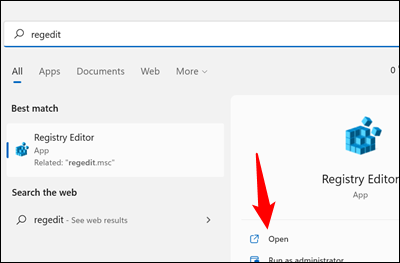
Navegue a la siguiente ruta en la ventana del Editor del Registro, o copie y pegue la siguiente línea en su barra de direcciones y presione Entrar:
Computadora\HKEY_LOCAL_MACHINE\SYSTEM\CurrentControlSet\Services\WaaSMedicSvc
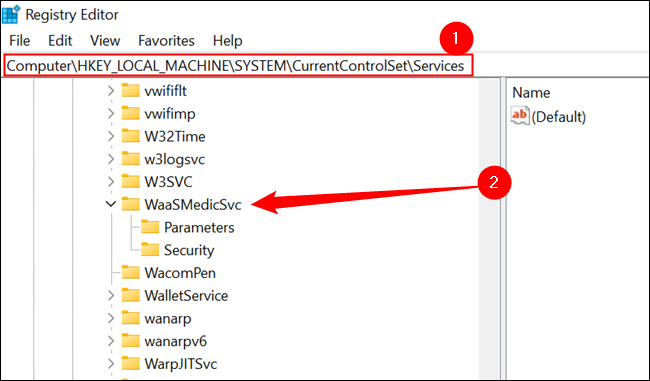
WaaSMedicService es el nombre de la clave de registro. Lo verás en el panel izquierdo. Las claves de registro son un poco como carpetas. Pueden contener subclaves, que son como subcarpetas, y propiedades, que son como archivos.
Cada clave de registro que se encuentra dentro de «Servicios» tendrá una propiedad llamada «Inicio» que determina cuándo o por qué se iniciará el servicio.
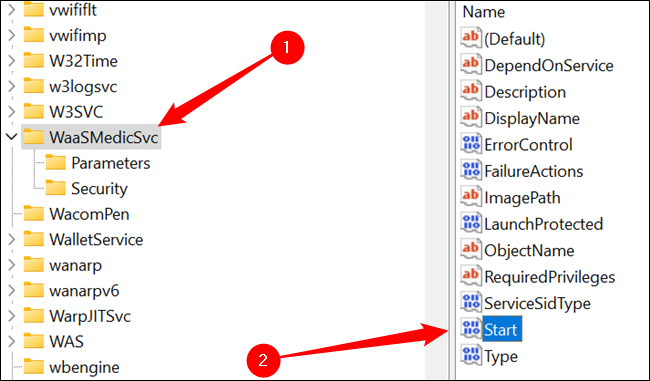
Start puede tomar algunos valores diferentes:
- 2 es «Automático»
- 3 es «manual»
- 4 es «Deshabilitado»
Haga doble clic en la propiedad «Inicio» en el panel derecho y cambie el valor a 4, y luego haga clic en «Aceptar».
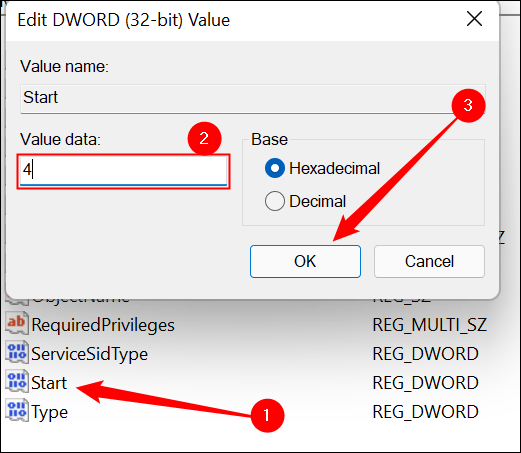
Sugerencia: si ha usado la aplicación Servicios anteriormente, es posible que haya notado que algunos servicios son automáticos, pero están diseñados específicamente para iniciarse «retrasados». La propiedad que establece «Delayed» se llama «DelayedAutoStart». Un valor de 1 habilita el inicio automático diferido, mientras que 0 deshabilita el inicio automático diferido.
Deshabilitar el uso de nuestras claves de registro
Si no quiere meterse con el registro usted mismo, hay dos claves de registro adjuntas a este artículo. Uno se llama «Disable_WaaSMedicSvc.reg» y deshabilitará WaasMedicSvc (y WaaSMedicAgent.exe) por completo. El otro archivo REG se llama «ReEnabled_WaaSMedicSvc.reg» y devolverá el servicio a su valor predeterminado.
WaaSMedic_Registry_Keys
Simplemente descargue el archivo zip, extraiga el contenido en cualquier lugar y haga doble clic en «Disable_WaaSMedicSvc.reg». Recibirá una advertencia sobre los peligros de aplicar claves de registro: presione «Sí».
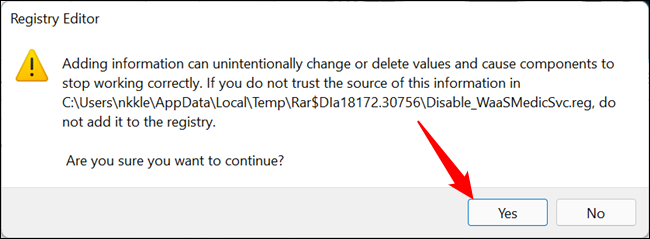
Tenga en cuenta que otros componentes de Windows Update probablemente volverán a habilitar Medic Service en algún momento en el futuro. Si no solucionó el problema con Windows Update , es posible que de repente encuentre el servicio configurado en manual y WaaSMedicAgent.exe ejecutándose inesperadamente. Siempre puede simplemente patear la lata y desactivar el servicio nuevamente, pero no debe hacerlo. Si tiene tiempo, deje que Medic Agent se ejecute o intente arreglar Windows Update manualmente .
La clave de registro que proporcionamos puede ser útil si necesita deshabilitar WaaSMedicSvc repetidamente, ya que solo necesita hacer doble clic en él para configurar el servicio como «Deshabilitado» nuevamente.



